डेवलपर्स के लिए ग्रहण प्रमुख जावा आईडीई हैलिनक्स। यह देखना मुश्किल नहीं है कि क्यों, ऐप दर्जनों सुविधाओं से भरा है, जिसमें जावा, जेएसएफ, विभिन्न एक्सएमएल संपादन उपकरण और यहां तक कि गिट स्रोत नियंत्रण एकीकरण के लिए समर्थन भी शामिल है।
ग्रहण उपकरण खुला स्रोत है, और उपलब्ध हैडेवलपर की वेबसाइट पर डाउनलोड करने के लिए। आधिकारिक तौर पर, एक्लिप्स उबंटू, डेबियन, फेडोरा, आर्क लिनक्स, ओपनएसयूएसई और अन्य सभी लिनक्स वितरणों को एक जेनेरिक, टार्गज़ पैकेज के माध्यम से समर्थन करता है। यहां बताया गया है कि यह आपके सिस्टम पर कैसे काम करता है।
नोट: इस गाइड में, हम लिनक्स के लिए एक्लिप्स जावा आईडीई स्थापित करने पर ध्यान केंद्रित करेंगे, न कि एंटरप्राइज संस्करण। एंटरप्राइज़ के लिए जावा आईडीई को ग्रहण करने के तरीके के बारे में अधिक जानकारी के लिए, यहां क्लिक करें।
आर्क लिनक्स निर्देश
आर्क लिनक्स में ग्रहण जावा आईडीई उपलब्ध हैजावा आईडीई और जावास्क्रिप्ट आईडीई दोनों के लिए "सामुदायिक" सॉफ़्टवेयर रिपॉजिटरी में उपयोगकर्ता। जावा आईडीई को काम करने के लिए, एक टर्मिनल विंडो खोलकर शुरू करें। टर्मिनल विंडो को खोलकर दबाया जा सकता है Ctrl + Alt + T या Ctrl + Shift + T कीबोर्ड पर। एक बार कमांड-लाइन टर्मिनल का उपयोग करने के लिए तैयार है, नैनो पाठ संपादक में पैक्मैन कॉन्फ़िगरेशन फ़ाइल का उपयोग करें।
sudo nano -w /etc/pacman.conf
Pacman कॉन्फ़िगरेशन फ़ाइल में, दबाएँ नीचे तीर कुंजी और "समुदाय खोजें।"समुदाय के आगे", आपको एक # प्रतीक दिखाई देगा। सीधे इसके सामने से प्रतीक निकालें। नीचे दिए गए लाइनों से # प्रतीकों को हटाने के लिए भी सुनिश्चित करें। एक बार जब सब कुछ का ख्याल रखा जाता है, तो दबाकर संपादन को बचाएं Ctrl + O, और संपादक से बाहर निकलें Ctrl + X.
"सामुदायिक" सॉफ़्टवेयर रिपॉजिटरी के खुलने के साथ, यह ग्रहण के लिए जावा आईडीई के सामुदायिक पैक संस्करण को स्थापित करने का समय है।
sudo pacman -Syy eclipse-java
और संस्करण
जबकि आर्क लिनक्स "कम्युनिटी" सॉफ्टवेयररिपॉजिटरी में एक्लिप्स जावा आईडीई की अपेक्षाकृत हालिया रिलीज़ है, यह सभी के लिए बिल्कुल सही नहीं है। यदि आप इसके बजाय AUR रिलीज़ को स्थापित करना चाहते हैं, तो नीचे दिए गए निर्देशों का पालन करें।
सबसे पहले, Git और a दोनों को इंस्टॉल करके शुरू करेंबेस-डेवेल पैकेज। आर्क AUR से ग्रहण जावा IDE की स्थापना के दौरान सॉफ्टवेयर के ये दो टुकड़े महत्वपूर्ण हैं, क्योंकि यह सॉफ्टवेयर को संकलित करने की अनुमति देता है, साथ ही साथ GUR पर AUR के साथ सीधे संपर्क की अनुमति देता है। इन पैकेजों को स्थापित करने के लिए, एक टर्मिनल विंडो खोलें और नंबर का उपयोग करें Pacman नीचे कमान।
sudo pacman -S git base-devel
आर्क लिनक्स पर स्थापित पैकेजों के साथ, इंटरनेट से ग्रहण के नवीनतम AUR रिलीज को डाउनलोड करने का समय है। का उपयोग करते हुए गिट क्लोन नीचे कमांड, डाउनलोड करने की प्रक्रिया शुरू करें।
git clone https://aur.archlinux.org/eclipse-devel.git
डाउनलोड करने में थोड़ा समय लगेगा। जब प्रक्रिया पूरी हो जाए, तो उपयोग करें सीडी टर्मिनल विंडो को "एक्लिप्स-डेवेल" फ़ोल्डर में ले जाने की आज्ञा।
cd eclipse-devel
यहाँ से, आप सॉफ्टवेयर का उपयोग करने में सक्षम होंगे makepkg आदेश। हालांकि, ध्यान रखें कि आर्क पर सॉफ्टवेयर बनाते समय कि समस्याएं हो सकती हैं। मार्गदर्शन के लिए AUR पर टिप्पणी अनुभाग की जांच करना सुनिश्चित करें!
makepkg -sri
जेनेरिक लिनक्स
ग्रहण जावा आईडीई को स्थापित करने का आधिकारिक तरीका,Eclipse द्वारा विकसित सॉफ्टवेयर के अन्य सभी टुकड़ों के साथ-साथ स्टैंडअलोन TarGZ इंस्टॉलेशन टूल का उपयोग करना है। इंस्टॉलर पर अपने हाथों को प्राप्त करने के लिए, आधिकारिक ग्रहण वेबसाइट पर जाकर शुरू करें।
वेबसाइट पर, "डाउनलोड" बटन देखें और उसका चयन करें। वहां से, विभिन्न प्लेटफार्मों पर ग्रहण के लिए उपलब्ध विकल्पों में जाने के लिए "डाउनलोड पैकेज" बटन ढूंढें।
एक बार जब आप इसे "संकुल" पृष्ठ पर ले आते हैं, तो "ग्रहण आईडीई 2019‑06 प्राप्त करें" देखें, और डाउनलोड शुरू करने के लिए सीधे नीचे दिए गए डाउनलोड बटन का चयन करें।
लिनक्स पैकेज डाउनलोड होने के बाद, टर्मिनल विंडो को दबाकर खोलें Ctrl + Alt + T या Ctrl + Shift + T कीबोर्ड पर। वहां से, उपयोग करें सीडी कमांड लाइन सत्र को "डाउनलोड" निर्देशिका में स्थानांतरित करने की आज्ञा दें।
cd ~/Downloads/
"डाउनलोड" फ़ोल्डर के अंदर, का उपयोग करें टार ग्रहण स्थापना संग्रह निकालने के लिए कमांड।
tar xvf eclipse-inst-linux64.tar.gz
"डाउनलोड" निर्देशिका में सब कुछ निकालने के बाद, आपको "ग्रहण-इंस्टॉलर" के लेबल के साथ एक फ़ोल्डर दिखाई देगा। इस निर्देशिका में कमांड-लाइन सत्र को इस निर्देशिका में ले जाएं। सीडी नीचे कमान।
cd eclipse-installer/
"ग्रहण-इंस्टॉलर" निर्देशिका के अंदर, निम्न टर्मिनल कमांड के साथ GUI इंस्टॉलर चलाएं।
./eclipse-inst
एक बार GUI इंस्टॉलर स्क्रीन पर खुल जाता है, तो आपको कई अलग-अलग इंस्टॉलेशन सुझाव दिखाई देंगे। "जावा डेवलपर्स के लिए ग्रहण आईडीई" विकल्प का पता लगाएँ, और इसे स्थापित पृष्ठ पर जाने के लिए चुनें।
"जावा डेवलपर्स के लिए ग्रहण आईडीई" पृष्ठ पर, अपने लिनक्स पीसी पर जावा डेवलपर्स के लिए ग्रहण आईडीई स्थापित करने के लिए नारंगी "इनस्टॉल" बटन पर क्लिक करें।
ग्रहण इंस्टॉलेशन टूल पूरा हो जाने के बाद, आप हरी "LAUNCH" बटन का चयन करके जावा आईडीई को तुरंत खोल पाएंगे।
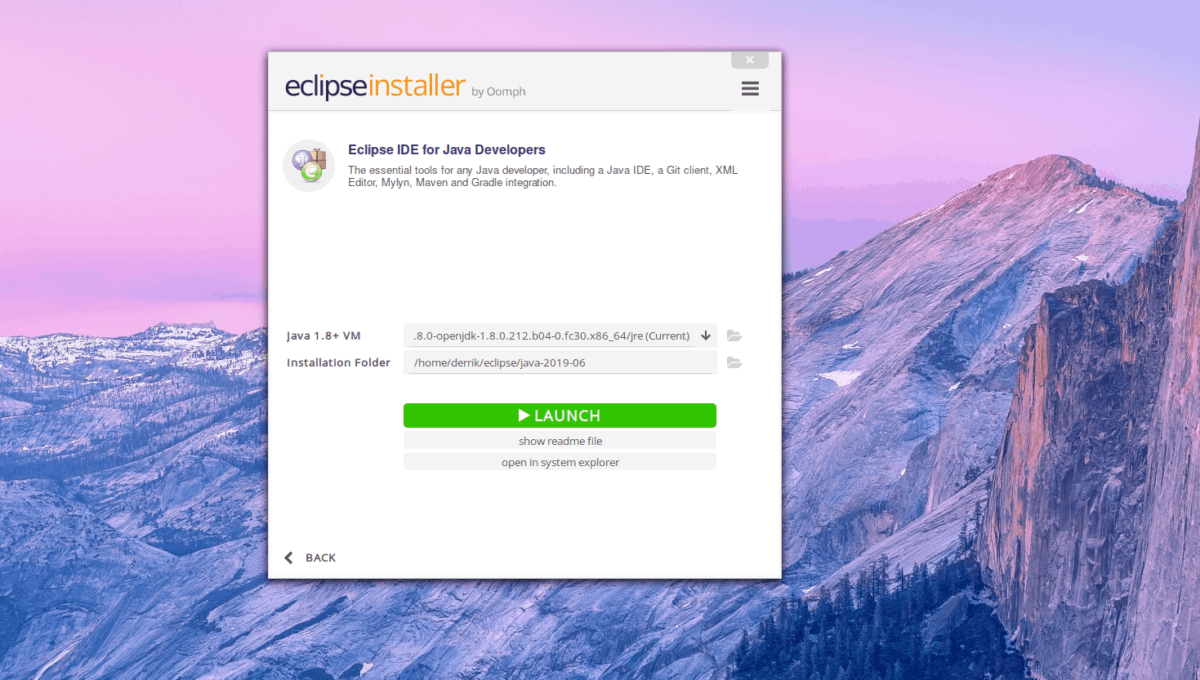


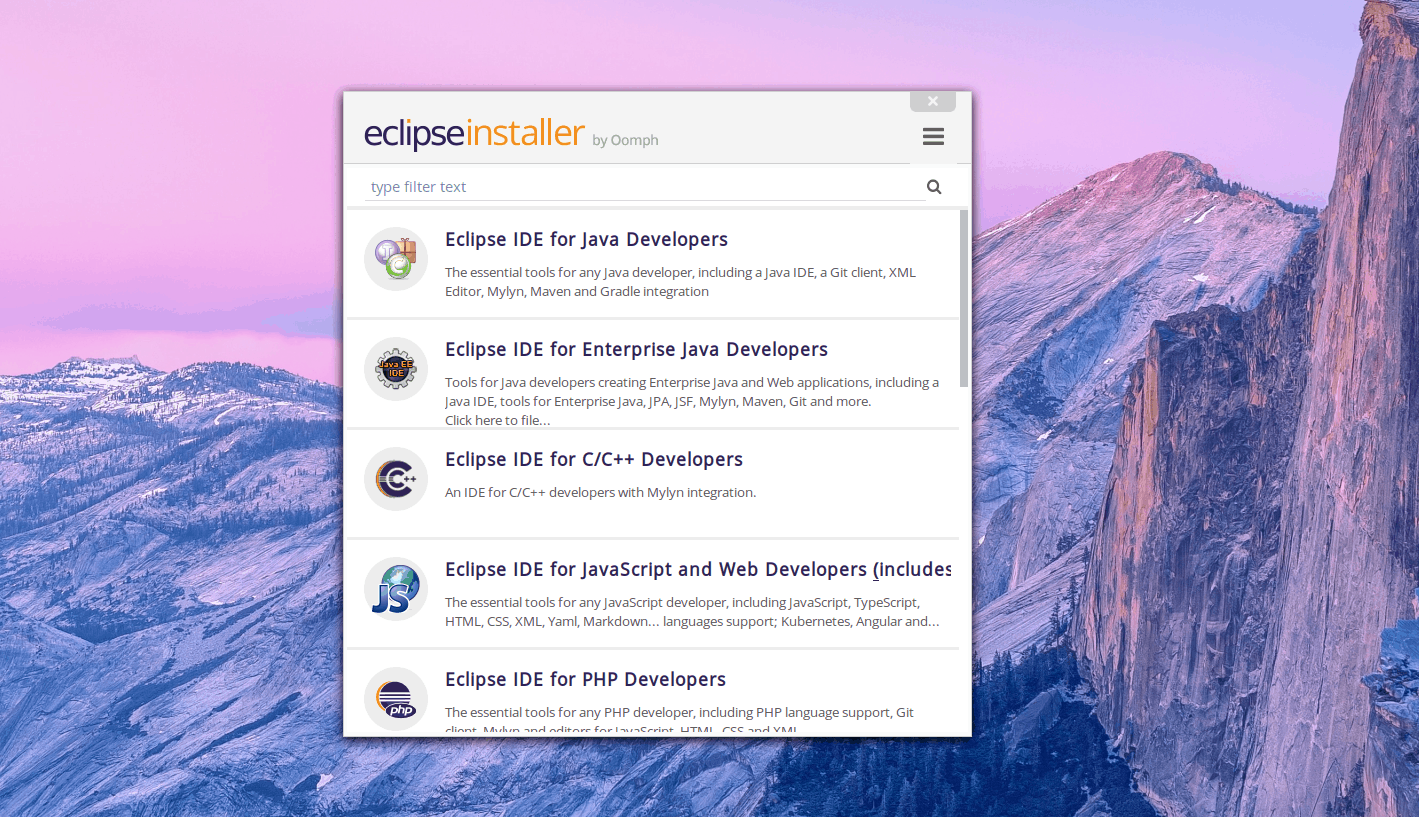












टिप्पणियाँ